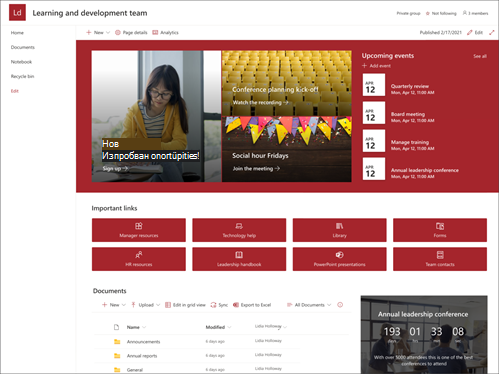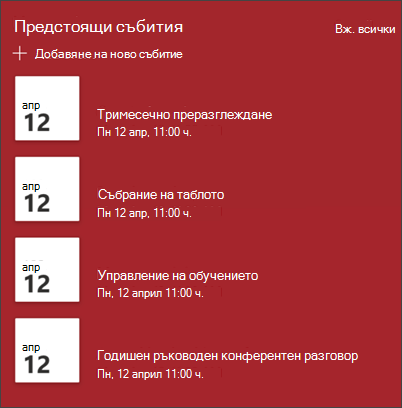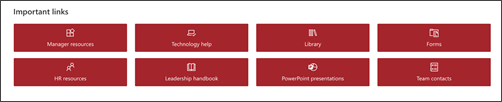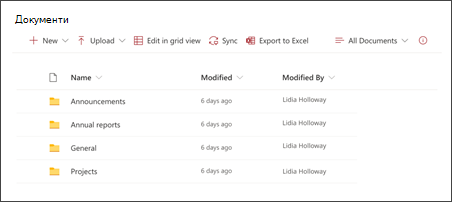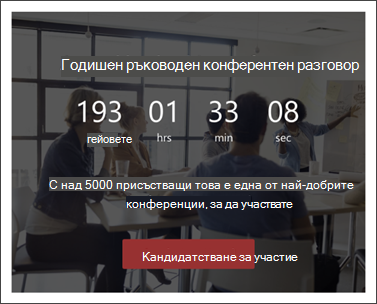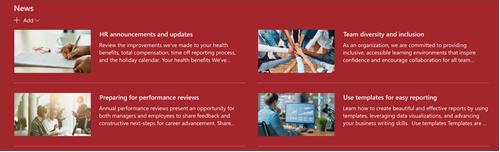Шаблонът за екип за обучение и разработване на SharePoint е екипен сайт, създаден да служи като вътрешна начална страница за вашия екип за обучение и разработка. Споделяйте новини, показвайте често достъпни инструменти и файлове и работете съвместно по споделени ресурси.
В тази статия споделяме елементите, които са в шаблона за екипен сайт за обучение и разработване на SharePoint, и обсъждаме как можете да персонализирате сайта, за да го направите свой.
Функции на сайта
-
Персонализируем сайт, който се предоставя с предварително попълнени изображения, уеб части и съдържание, което е предназначено да вдъхновява редакторите на сайтове, когато правят персонализации, така че да отговарят на нуждите на вашия екип.
-
Помислете за сдвояване на шаблона за сайт за обучение и разработване с шаблоните за сайт "Обучение" в центъра и " Обучение" и "Курсове ".
Забележки:
-
Някои функции се въвеждат постепенно в организациите, които са се включили в програмата за целево издание. Това означава, че може все още да не виждате тази функция или тя може да изглежда различно от това, което е описано в помощните статии.
-
Когато прилагате шаблон към съществуващ сайт, вашето съдържание няма да се обедини автоматично с новия шаблон. Вместо това съществуващото съдържание ще бъде съхранено като дублирана страница в съдържанието на сайта.
Първо следвайте инструкциите как да добавите шаблон за сайт към нов или съществуващ сайт на SharePoint.
Забележка: Трябва да имате разрешения за създаване на сайт, за да добавите този шаблон към вашия сайт.
Разгледайте предварително попълнено съдържание, уеб части и страници на сайта и решете какви персонализации ще са необходими, за да се приведе в съответствие с марката, гласа и цялостната бизнес цел на вашата организация.
Предварително попълнени страници на сайт:
-
Начална страница – предоставя и място за преглеждащите, за да могат зрителите да се ангажират с екип за разработка и ресурси.
-
Разговори – свързва се със споделен псевдоним на екипа и календар на екипа в Outlook. Свържете този сайт към група на Microsoft 365 , за да добавите чат в реално време в Microsoft Teams.
-
Бележник – свързва се към споделен OneNote.
-
Pages – съхранява страници на сайт и съдържание на шаблон за страница.
-
Кошче – предоставя достъп до наскоро отхвърлено екипно съдържание.
След като сте добавили шаблона за екипен сайт за обучение и разработване, е време да го персонализирате и да го направите свой собствен.
Забележка: За да редактирате сайт на SharePoint, трябва да сте собственик на сайт или член на сайт.
|
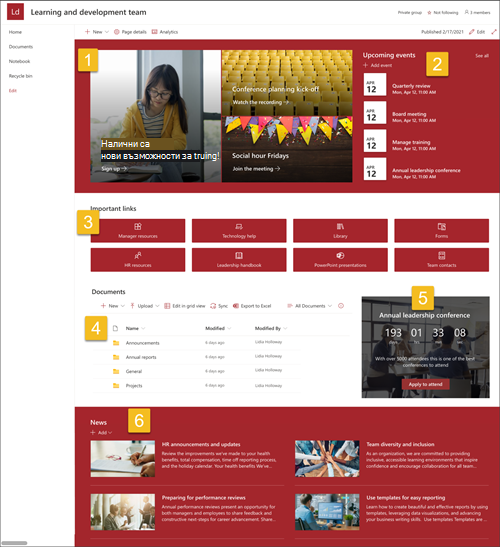 |
Персонализирайте облика на вашия сайт, навигацията в сайта, уеб частите и съдържанието така, че да отговарят на нуждите на зрителите и организацията ви. Когато правите персонализации, уверете се, че сайтът е в режим на редактиране, като изберете Редактиране в горния десен ъгъл на сайта. Докато работите, запишете като чернова или публикувайте отново промените, за да направите редакциите видими за зрителите.
1. Използвайте уеб частта Централен банер, за да наблегнете на целите на обучението и организационните ресурси
-
Започнете, като изберете уеб частта Централен банер и изберете Редактиране на
-
След това изберете опциите за слой и плочка , които най-добре отговарят на нуждите на организацията.
Научете повече за редактирането на уеб частта Централен банер.
2. Използвайте уеб частта "Събития", за да покажете важните дати
-
Започнете, като изберете уеб частта "Събития" и изберете "Редактиране на
-
Започнете, като изберете източника , от който ще идват вашите събития, списъка със събития и категорията на събитията.
-
След това изберете диапазона от дати , който трябва да се показва на сайта.
-
След това изберете Оформление за показване на събитията в сайта.
-
Изберете максималния брой елементи , които трябва да бъдат включени в тази уеб част.
Научете повече за редактирането на уеб частта "Събития".
3. Използвайте уеб частта "Бързи връзки", за да предоставите достъп до често използвани ресурси
-
Започнете, като изберете уеб частта Бързи връзки и изберете Редактиране
-
След това изберете опцията Оформление , която най-добре отговаря на нуждите на организацията.
Научете повече за редактирането на уеб частта "Бързи връзки".
4. Използване на уеб частта "Библиотека с документи" за предоставяне на достъп до документи
-
За да промените изгледа или източника на папките за уеб частта Библиотека с документи, изберете редактиране на
-
За да редактирате папките, етикетите, съдържанието на библиотеката, отидете до библиотеката в "Съдържание на сайта", направете редакциите си и след това ще видите актуализация на съдържанието в уеб частта.
Научете повече за редактирането на уеб частта за библиотека с документи.
5. Използвайте уеб частта на таймера за обратно отброяване, за да маркирате и предстоящите събития
-
Започнете, като изберете уеб частта Таймер за отброяване и изберете Редактиране на
-
Добавете датата и часа на събитието.
-
Изберете Форматиране на таймера, който трябва да показва като.
-
Добавете повикване за действие , като промените припокриващия текст и добавите връзка.
-
Персонализирайте фоновото изображение на уеб частта, като изберете Промяна, изберете източник на изображение и изберете Вмъкни.
Научете повече за използването на уеб частта на таймера за обратно броене.
6. Използвайте уеб частта "Новини", за да показвате съответните актуализации на членовете на екипа
-
Започнете, като изберете уеб частта Новини и изберете Редактиране
-
След това изберете източника на дискусионни групи, съдържащ информацията, която искате да покажете.
-
Изберете опциите Оформление, Преглед и Филтриране , които най-добре показват членовете на екипа на организацията.
-
В раздела Организиране определете реда, в който трябва да се показват новините.
Научете повече за използването на уеб частта "Новини".
Персонализиране на облика и навигацията в сайта
Преди да споделите вашия сайт с други хора, поставете довършителните работи на вашия сайт, като се уверите, че потребителите могат да намират сайта, да се придвижват лесно през връзките и страниците и да имат бърз достъп до съдържанието на сайта.
-
Редактирайте библиотеките с документи, като актуализирате имената на папките и качвате ресурси.
-
Редактиране и персонализиране на навигацията в сайта.
-
Преоразмерете облика на вашия сайт, като персонализирате темата, емблемата, оформленията на горните колонтитули и облика на вашия сайт.
-
Добавяне или премахване на страници към този сайт или навигацията в сайта , за да се побере съществуващото съдържание.
-
Изберете да свържете този сайт със сайт концентратор във вашата организация или да добавите този сайт към съществуваща навигация в сайта концентратор , ако е необходимо.
Споделете своя сайт с други хора, след като сте персонализирали сайта, прегледали сте го и сте публикували последната чернова.
-
Изберете Настройки и след това Разрешения за сайта.
-
След това изберете Поканване на хора и след това изберете Добавяне на членове към групата и след това Добавяне, за да дадете пълен достъп до съдържанието на екипния сайт, споделени ресурси, като напр. календара на екипа на Outlook, и правата за редактиране на сайта.
-
След това изберете Поканете хора и след това Споделете само сайта и след това Запиши , за да споделите сайта, но не и споделени ресурси или права за редактиране на сайт.
Научете повече за управлението на настройките на екипния сайт, информацията за сайта и разрешенията.
След като създадете и стартирате своя сайт, следващата важна фаза е поддържането на съдържанието на сайта. Уверете се, че имате план да поддържате съдържанието и уеб частите актуализирани.
Най-добри практики за поддръжка на сайта:
-
Планиране на поддръжка на сайта – Установете график за преглед на съдържанието на сайта толкова често, колкото е необходимо, за да сте сигурни, че съдържанието все още е точно и подходящо.
-
Редовно публикувайте новини – разпространявайте най-новите съобщения, информация и състояние в цялата организация. Научете как да добавите публикация "Новини" в екипен сайт или сайт за комуникации и да покажете на другите хора, които ще публикуват съобщения, как могат да използват новините на SharePoint.
-
Проверете връзките и уеб частите – поддържайте връзките и уеб частите актуализирани, за да сте сигурни, че използвате пълната стойност на вашия сайт.
-
Използване на анализи за подобряване на ангажираността – преглед на използването на сайтове с помощта на вградения отчет с данни за използванетоза получаване на информация за популярно съдържание, посещения на сайтове и др.
-
Периодично преглеждайте настройките на сайта – след като сте създали сайт в SharePoint, можете да правите промени в настройките, информацията за сайта и разрешенията за сайта.
Още ресурси за персонализиране
Научете повече за планирането, изграждането и поддържането на сайтове на SharePoint.
Вижте още шаблони за сайтове на SharePoint.